1. Убедитесь, что ваше устройство подключено к Fritz!Box.
Прежде всего, убедитесь, что используемое вами устройство подключено к Fritz!Box. Независимо от того, подключены ли вы через Wi-Fi или Ethernet-кабель, убедитесь, что вы находитесь в одной сети. Если устройство не подключено к Fritz!Box, вы определенно не сможете получить доступ к пользовательскому интерфейсу.
- Проверьте свой Wi-Fi: Откройте настройки Wi-Fi вашего устройства и убедитесь, что вы подключены к сети Fritz!Box. Если сигнал Wi-Fi слабый, попробуйте переместиться ближе к маршрутизатору.
- Попробуйте использовать кабель Ethernet: Если вы используете настольный компьютер или ноутбук, подключите кабель Ethernet, чтобы проверить, можете ли вы подключиться к маршрутизатору. Соединение, скорее всего, будет более стабильным, чем Wi-Fi.
2. Еще раз проверьте введенный вами URL.
Зачастую причина, по которой люди не могут получить доступ к http://fritz.box , заключается в том, что URL был введен неправильно. Например, вы могли случайно добавить «www» или пропустить «:» или «.». Правильный URL — http://fritz.box , а не «http //fritz.box» или «www.fritz.box». Также важно отметить, что этот адрес доступен только в локальной сети; он не будет работать из внешнего Интернета.
Совет: Если http://fritz.box не работает, вы можете попробовать использовать IP-адрес Fritz!Box, 192.168.178.1 . Использование IP-адреса также должно открыть страницу входа пользователя.
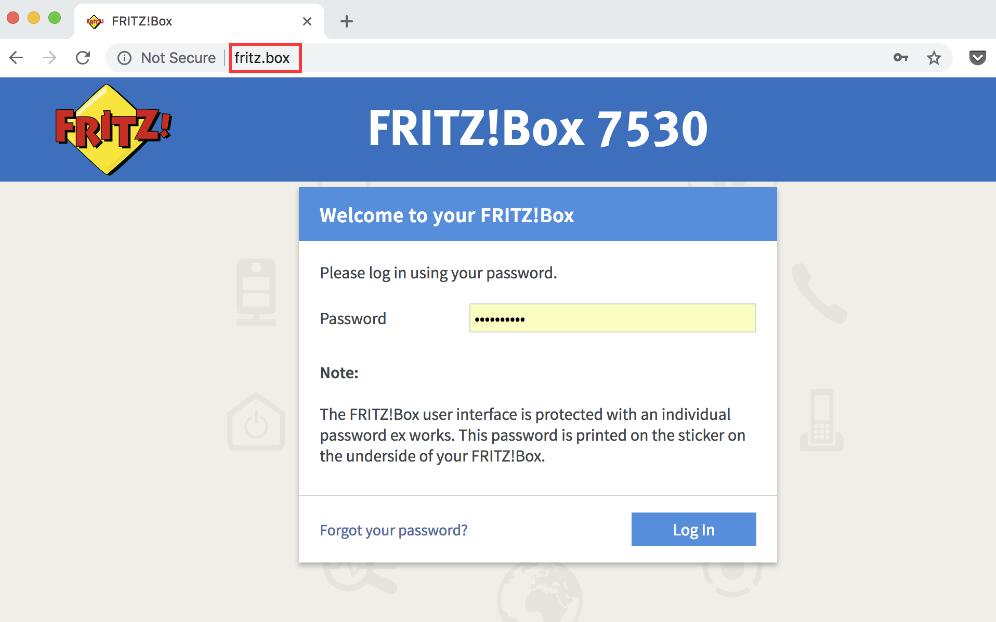
3. Проблема может быть в настройках DNS.
Адрес Fritz!Box разрешается через локальный DNS, поэтому, если ваши настройки DNS отключены, это может помешать вам получить доступ к странице http://fritz.box.
Решение:
- Вы можете попробовать очистить кэш DNS. В Windows откройте командную строку (Win+R, затем введите "cmd"), затем введите ipconfig /flushdns, а затем нажмите Enter.
- В качестве альтернативы вы можете переключиться на публичный DNS в настройках сети, например, DNS Google на 8.8.8.8. Нажмите здесь, чтобы прочитать: Как изменить мой DNS на 8.8.8.8?
4. Попробуйте другой браузер.
Иногда кэш браузера или плагины могут мешать доступу к странице Fritz!Box. Если что-то не так, переключение браузера или очистка кэша могут помочь решить проблему.
Попробуйте следующее:
- Поменяйте браузер: если вы обычно используете Chrome, попробуйте перейти на Firefox или Edge.
- Очистите кэш: зайдите в настройки браузера и очистите кэш и файлы cookie, затем попробуйте снова зайти на http://fritz.box.
- Отключить плагины: Некоторые плагины, такие как блокировщики рекламы или VPN, могут мешать загрузке интерфейса управления пользователями маршрутизатора. Попробуйте временно отключить их.
5. Вы меняли настройки Fritz!Box?
Если вы ранее изменили какие-либо настройки Fritz!Box, например IP-адрес, вам нужно будет использовать новый IP для доступа к пользовательскому интерфейсу. В этом случае http://fritz.box может больше не работать.
Что делать:
- Используйте новый IP-адрес для доступа к пользовательскому интерфейсу маршрутизатора.
- Если вы забыли новый IP, вы можете проверить IP шлюза маршрутизатора через сетевые настройки вашего компьютера. Этот IP шлюза обычно является текущим IP-адресом вашего маршрутизатора. Нажмите здесь, чтобы прочитать: Как узнать IP-адрес вашего маршрутизатора?
6. Попробуйте перезапустить Fritz!Box.
Иногда простая перезагрузка решает проблему. Перезапустить Fritz!Box легко — просто отключите его от источника питания, подождите около 10 секунд, а затем снова подключите. После перезагрузки попробуйте снова получить доступ к пользовательскому интерфейсу.
7. Восстановить заводские настройки
Если ни один из вышеперечисленных методов не сработал и вы по-прежнему не можете получить доступ к пользовательскому интерфейсу Fritz!Box, настройки могут быть повреждены. В этом случае вы можете рассмотреть возможность восстановления заводских настроек маршрутизатора. Помните, что это сотрет все ваши пользовательские конфигурации, и вам придется заново настраивать сеть.
Чтобы восстановить заводские настройки: Нажмите и удерживайте кнопку сброса на задней панели Fritz!Box в течение примерно 10 секунд, пока индикаторы маршрутизатора не начнут мигать. После перезагрузки попробуйте снова получить доступ к пользовательскому интерфейсу.

